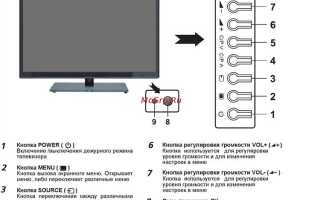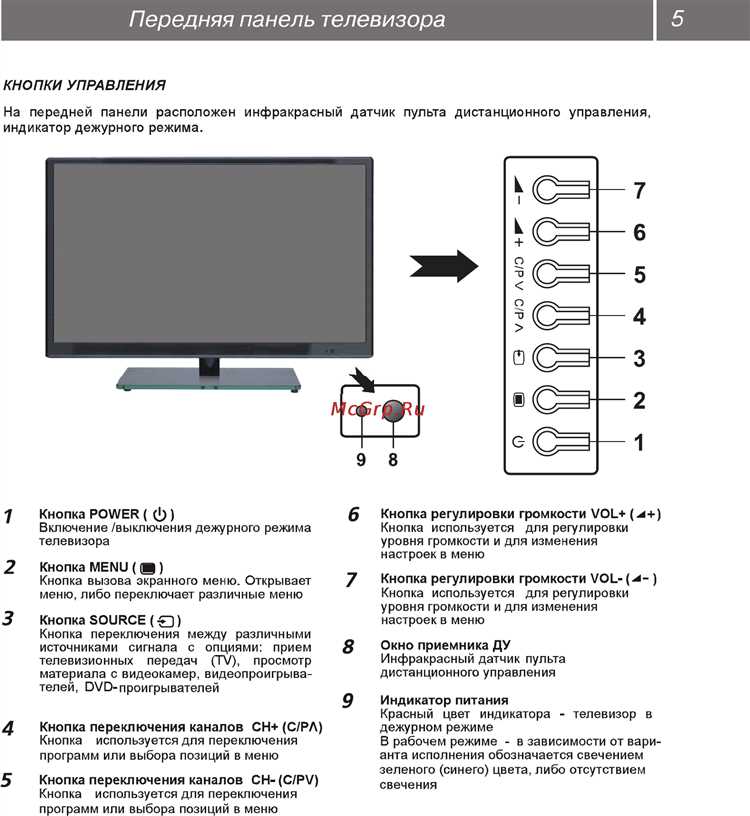
Телевизоры Vestel предлагают удобство и качественное изображение, но что делать, если пульт дистанционного управления потерян или не работает? Включение видео на таком телевизоре без пульта не является сложной задачей, если знать правильные методы. В этой статье мы разберем, как можно управлять функциями телевизора, включая воспроизведение видео, без использования пульта.
Первый способ – использование кнопок на самом телевизоре. Все модели Vestel оснащены несколькими физическими кнопками, которые расположены, как правило, на боковой или задней панели устройства. Если ваш телевизор поддерживает функцию подключения внешних устройств, таких как флешка или внешний жесткий диск, вы можете подключить их напрямую и воспроизвести видео через встроенные меню.
Для начала необходимо найти кнопку «Меню», которая откроет интерфейс настройки телевизора. Используя кнопки «вверх» и «вниз», вы сможете перемещаться по меню, выбирая необходимые параметры, такие как источник сигнала и режим отображения. Если видеофайл находится на подключенном устройстве, выберите соответствующий источник, например, USB-порт, и откройте доступ к файлам.
Другой способ – подключение через HDMI, если у вас есть возможность управлять видеоконтентом через другой источник, например, ноутбук или медиаплеер. После подключения внешнего устройства к телевизору через HDMI, выберите нужный источник с помощью кнопок на телевизоре, и воспроизведение видео начнется автоматически.
Эти методы помогут вам использовать телевизор Vestel без пульта для просмотра видео, и при этом не требуется дополнительных технических навыков или сложных настроек.
Как подключить флешку к телевизору Vestel без пульта

Для подключения флешки к телевизору Vestel без пульта достаточно выполнить несколько простых шагов. Первоначально убедитесь, что телевизор включен и в рабочем состоянии. Затем найдите порт USB на корпусе телевизора. Обычно он расположен с боковой или задней панели устройства.
Подключите флешку в USB-порт. После этого телевизор должен автоматически распознать подключенное устройство, но для того чтобы начать просмотр контента, потребуется доступ к меню телевизора.
Если у вас нет пульта, воспользуйтесь кнопками, расположенными на самом телевизоре. На большинстве моделей Vestel эти кнопки находятся внизу экрана или на боковой панели. Кнопки могут включать: «Меню», «Вверх», «Вниз», «ОК» или «Выбор источника». Используйте кнопку «Меню» или «Источник» для вызова меню выбора устройства. Если такая кнопка отсутствует, вам нужно будет искать кнопку, которая позволяет переключать источники.
После того как меню откроется, с помощью кнопок «Вверх» и «Вниз» выберите опцию, связанную с подключением USB-устройства (обычно это раздел «Медиа» или «Флешка»). После выбора этого источника вы сможете просматривать содержимое флешки.
Если телевизор не отображает содержимое сразу, попробуйте перезагрузить его. В некоторых случаях необходимо дать несколько секунд для распознавания устройства.
Как использовать кнопки на телевизоре для выбора источника видео

Шаги для выбора источника:
1. Найдите кнопку «Input» или «Source» на телевизоре. Она может быть обозначена иконкой, напоминающей прямоугольник с несколькими стрелками или надписью «Source».
2. Нажмите эту кнопку один раз. На экране появится список доступных источников, таких как HDMI1, HDMI2, AV, VGA и другие.
3. Чтобы выбрать нужный источник, нажимайте кнопку «Input» или «Source» несколько раз. Каждый нажим будет переключать вас на следующий доступный вход. Обратите внимание, что источники могут быть расположены в определенном порядке: сначала HDMI порты, потом AV входы и т. д.
4. Как только нужный источник будет выбран, подождите несколько секунд, чтобы телевизор переключился на него. Если сигнал с устройства подан корректно, видео должно появиться на экране.
Дополнительные рекомендации:
Если кнопка «Input» или «Source» не работает, возможно, она заблокирована, и потребуется перезагрузка телевизора. Иногда на некоторых моделях можно использовать кнопку «Меню» или «Настройки» для вызова списка источников.
Важно, чтобы выбранный источник был подключен к соответствующему порту телевизора. Например, если вы хотите просматривать видео с внешнего устройства через HDMI, убедитесь, что кабель надежно подключен и устройство включено.
Как включить видео с внешнего устройства через HDMI без пульта
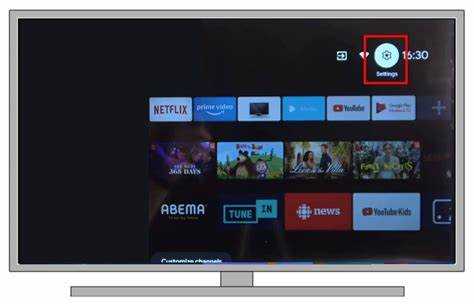
Для того чтобы включить видео с внешнего устройства через HDMI на телевизоре Vestel без использования пульта, следуйте этим шагам:
- Подключите внешнее устройство (например, ноутбук, приставку или медиаплеер) к телевизору через кабель HDMI.
- Убедитесь, что устройство подключено правильно и что оно включено.
- Если телевизор не переключается автоматически на HDMI вход, найдите кнопку на корпусе телевизора, которая отвечает за выбор источника сигнала. Обычно это кнопка «Input» или «Source».
- Нажмите и удерживайте эту кнопку. На экране телевизора должно появиться меню выбора источника сигнала.
- Используйте кнопки на телевизоре для навигации по меню и выберите HDMI вход, к которому подключено ваше устройство. Обычно входы HDMI пронумерованы (например, HDMI 1, HDMI 2).
- После выбора правильного HDMI входа телевизор должен автоматически начать воспроизведение видео с подключенного устройства.
Если ваш телевизор не имеет кнопки «Input» или «Source», возможным решением может быть использование функции автоматического переключения на активный источник. Некоторые модели Vestel могут автоматически переключаться на подключенное HDMI-устройство, если оно включено и активно.

Если все эти методы не работают, можно попробовать переподключить кабель или перезагрузить телевизор и устройство. Иногда это помогает восстановить нормальную работу HDMI-подключения.
Как настроить воспроизведение видео с USB-устройства вручную

Для того чтобы настроить воспроизведение видео с USB-устройства на телевизоре Vestel без пульта, выполните несколько простых шагов. Главное – подготовить USB-накопитель и правильно подключить его к телевизору.
Шаг 1: Подключение USB-устройства
Вставьте USB-накопитель в соответствующий порт на телевизоре. Обычно они расположены на боковой или задней панели устройства. Убедитесь, что USB-устройство корректно подключено, и индикатор на телевизоре загорается, подтверждая наличие подключенного устройства.
Шаг 2: Включение телевизора и переход в режим мультимедиа
После подключения USB-устройства включите телевизор. Если телевизор не автоматически переключается на источник сигнала с USB, используйте кнопку на самом телевизоре (обычно это кнопка «Input», «Source» или аналогичная). Она позволяет выбрать источник сигнала, например, «USB» или «Multimedia».
Шаг 3: Открытие файлового менеджера
После того как выбран источник сигнала, телевизор должен отобразить список доступных файлов. Если это не произошло, нажмите кнопку на панели телевизора, чтобы вызвать меню настроек. Перейдите в раздел «Файлы» или «Мультимедиа», где будут видны все доступные папки и файлы на USB-устройстве.
Шаг 4: Выбор и воспроизведение видео
Перейдите в папку с видеофайлами и выберите нужный файл для воспроизведения. Важно, чтобы формат видео был поддерживаемым телевизором. Обычно поддерживаются форматы .mp4, .avi, .mkv и другие стандартные форматы.
Шаг 5: Управление воспроизведением
Если необходимо, используйте кнопки на телевизоре для управления воспроизведением: пауза, перемотка или остановка. В некоторых моделях можно регулировать громкость и другие параметры, такие как контрастность или яркость.
Теперь видео с USB-устройства будет воспроизводиться на вашем телевизоре.
Как отрегулировать звук и картинку без использования пульта

Для регулировки звука и картинки на телевизоре Vestel без пульта можно воспользоваться кнопками на самом телевизоре. На большинстве моделей Vestel есть набор функциональных кнопок, расположенных сбоку или снизу экрана. Эти кнопки позволяют настроить основные параметры устройства, такие как громкость, контрастность и яркость.
Регулировка громкости: Найдите кнопку, которая отвечает за изменение уровня звука. Обычно это кнопка с иконкой динамика или просто стрелки вверх и вниз. При нажатии на эту кнопку звук будет увеличиваться или уменьшаться. Если кнопка не одна, можно использовать другую для временной мьют-опции, чтобы отключить звук полностью.
Регулировка яркости и контрастности: Для настройки изображения на экране телевизора найдите кнопку меню или с иконкой шестеренки. После нажатия откроется меню настроек. Используя кнопки «вверх» и «вниз», перемещайтесь по пунктам и выберите нужные параметры, такие как яркость, контрастность, цветовая температура. Для точной настройки используйте кнопки «вправо» и «влево» для увеличения или уменьшения значений.
Управление звуковыми режимами: Некоторые модели телевизоров Vestel предлагают несколько звуковых режимов, таких как «Кино», «Спорт» или «Музыка». Для их изменения перейдите в меню настроек звука, используя кнопки на телевизоре, и выберите нужный режим для оптимизации звучания в зависимости от контента.
Понимание расположения и функций кнопок на телевизоре позволяет легко настраивать параметры без пульта дистанционного управления, обеспечивая комфортный просмотр.
Как сбросить настройки телевизора Vestel без пульта и вернуть возможность просмотра видео

Чтобы сбросить настройки телевизора Vestel без пульта и восстановить функцию воспроизведения видео, выполните несколько простых шагов. Этот процесс не требует наличия пульта дистанционного управления, и его можно осуществить через кнопки на самом телевизоре.
1. Найдите кнопку на телевизоре, обычно расположенную сбоку или на нижней панели. Эта кнопка может быть одной или несколько, в зависимости от модели. В большинстве случаев она служит для включения устройства, а также может использоваться для навигации по меню.
2. Для сброса настроек выполните следующее: с телевизором, включенным, удерживайте кнопку на устройстве около 10-15 секунд. При этом экран может временно погаснуть, а затем снова включиться с заводскими настройками.
3. После сброса, телевизор автоматически вернется к стандартным настройкам, включая параметры звука, изображения и подключения. Важно, что сброс также устраняет все пользовательские настройки, включая предпочтения источников видео и подключенные устройства.
4. Для восстановления функции просмотра видео после сброса настроек, подключите источник видео через HDMI, USB или другие доступные порты. После подключения выберите нужный источник с помощью кнопки на телевизоре. В некоторых моделях нужно перейти в меню «Источники» или «Входы», чтобы вручную выбрать подключенное устройство.
5. Если видео по-прежнему не воспроизводится, проверьте настройки отображения и разрешения, убедитесь, что выбран правильный видеовыход (например, HDMI 1, HDMI 2 и т. д.). После настройки телевизор должен начать воспроизведение.
Вопрос-ответ:
Как включить видео на телевизоре Vestel без пульта?
Для того чтобы включить видео на телевизоре Vestel без пульта, можно воспользоваться кнопками, расположенными на самом телевизоре. Найдите кнопку «Меню» или «Источник» (или «Source») и выберите нужный источник сигнала (например, HDMI или USB, если видео хранится на флешке). После этого вы сможете выбрать нужный файл для просмотра. Также проверьте, есть ли в телевизоре встроенные функции управления через мобильное приложение, которое можно скачать на телефон.
Можно ли использовать смартфон вместо пульта для телевизора Vestel?
Да, многие телевизоры Vestel поддерживают управление через мобильные приложения. Вы можете скачать приложение для управления телевизором, например, Vestel Remote или сторонние приложения, такие как AnyMote или ZaZa Remote, если они поддерживают ваш телевизор. В приложении нужно выбрать модель вашего телевизора и подключить его через Wi-Fi. После этого смартфон будет выполнять функции пульта дистанционного управления, и вы сможете включить видео или выбрать нужный источник сигнала.
Что делать, если кнопки на телевизоре не работают и нет пульта?
Если кнопки на телевизоре не функционируют и у вас нет пульта, первое, что можно сделать — это проверить батареи в пульте, если он все-таки есть. В случае полного отсутствия пульта и неработающих кнопок, попробуйте подключить внешний контроллер, например, клавиатуру или мышь через USB-порт. Некоторые модели телевизоров могут поддерживать управление с помощью этих устройств. Также попробуйте найти способы управления через приложение на смартфоне, если оно поддерживается вашим телевизором.
Как подключить флешку к телевизору Vestel без пульта?
Для подключения флешки к телевизору Vestel без пульта нужно просто вставить флешку в соответствующий USB-порт телевизора. После этого на экране обычно автоматически появляется меню выбора источников, где вы сможете выбрать USB и просматривать содержимое флешки. Если меню не появляется, попробуйте использовать кнопки на самом телевизоре для перехода в меню источников.
Можно ли использовать телевизор Vestel без пульта и каким образом настроить просмотр видео?
Да, телевизор Vestel можно использовать без пульта. Для этого на самом телевизоре должны быть кнопки для управления. Нажмите кнопку «Меню» или «Источник», чтобы выбрать нужный канал или источник сигнала, например, HDMI или USB. Если видео находится на флешке, подключите её к USB-порту телевизора, затем выберите источник, и вы сможете просматривать видео. При отсутствии кнопок, можно попробовать подключить внешнее устройство, например, клавиатуру или мышь, для управления телевизором.
Как включить видео на телевизоре Vestel, если у меня нет пульта?
Если у вас нет пульта для телевизора Vestel, вы можете использовать несколько альтернативных способов. Один из них — это кнопки на самом телевизоре. Обычно на боковой или задней панели телевизора есть кнопки управления, такие как «Включение/выключение» и «Меню». Если в телевизоре есть поддержка USB, вы можете подключить флешку с нужным видеофайлом и использовать кнопку «Меню», чтобы выбрать источник видео. Если телевизор поддерживает функцию управления через мобильное приложение, скачайте официальное приложение от Vestel на смартфон и используйте его для управления устройством, в том числе для воспроизведения видео.
Можно ли включить видео на телевизоре Vestel без пульта, если телевизор не включается через кнопки на панели?
Если телевизор не включается через кнопки на его панели, стоит попробовать несколько других вариантов. Проверьте, работает ли телевизор через подключенные устройства, такие как HDMI-устройства или флешка. Некоторые телевизоры Vestel могут быть настроены так, чтобы автоматически включаться при подключении источника сигнала, например, с помощью USB или через HDMI. Также, если телевизор подключен к сети Wi-Fi и поддерживает управление через мобильное приложение, вы можете скачать и настроить его на своем телефоне. В случае, если ничего из этого не помогает, вам может понадобиться заказать новый пульт или обратиться в сервисный центр для диагностики неисправности телевизора.